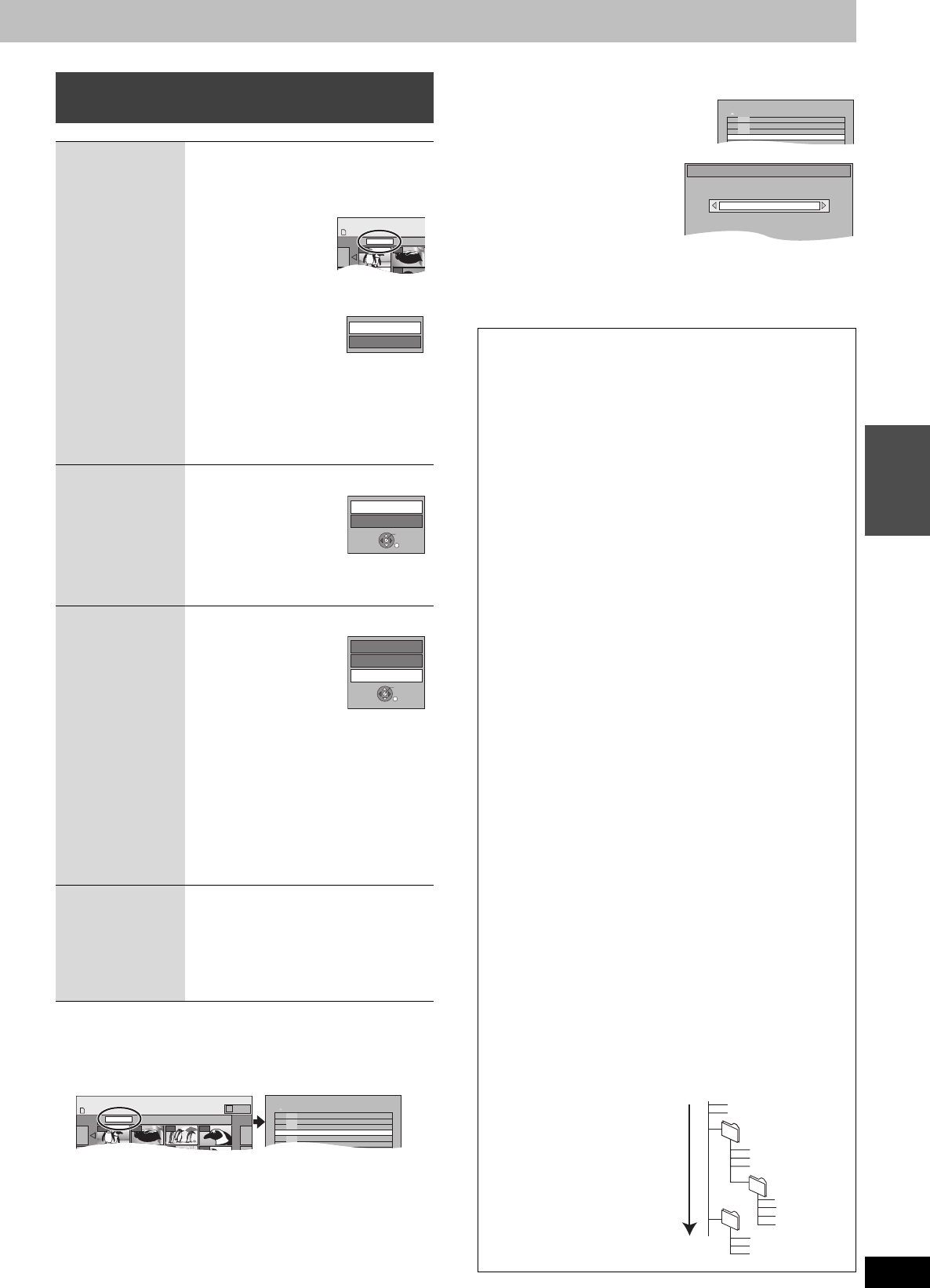-
Ich habe eine DVD auf den Recorder überspielt. Dort funktioniert aber die Bearbeitung nicht.
Antworten Frage melden
In der Vorschau wird ein gelber Rahmen um das Bild gelegt und nunmehr ist keine Funktion mehr einstellbar.
Was muß ich tun, um das Überspielte z.B. zu teilen ? Eingereicht am 5-12-2022 17:20 -
Ich habe VHS-Aufnahmen auf Panasonic überspielt und möchte diese Aufnahmen auf eine dvd bennen.
Antworten Frage melden
Was muss ich tun? Eingereicht am 17-3-2021 18:54 -
Ich möchte gerne englische, amerikanische DVD`s schauen, wie kann ich den Ländercode umstellen, das der Recorder die DVD erkennt? Eingereicht am 8-11-2018 22:29
Antworten Frage melden -
bitte bedienungsanleitung für DMR-EH60 in deutsch senden. Eingereicht am 17-12-2015 13:57
Antworten Frage melden-
Wir senden keine Handbücher. Das Handbuch kann oben in deutscher oder herunterladen gelesen werden , so dass es in Ihren Besitz geht.
Finden Sie diese Antwort hilfreich? Antwort melden
Mvg. Willem. Beantwortet 18-12-2015 23:17
-
-
Einstellung der Uhrzeit und der Helligkeit im Dsplay Eingereicht am 30-11-2015 17:37
Antworten Frage melden-
Die Zeit gesendet wird , und wenn der Recorder an das Kabel angeschlossen ist, so dass es die richtige Zeit immer anzuzeigen.
Finden Sie diese Antwort hilfreich? Antwort melden
Aber im Menü , kann man oft zwischen automatischer und manueller Auswahl.
Im Menü , unter anderem finden Sie auch eine Option , um die Helligkeit des Displays einstellen . Im Handbuch zu , dass mehr.
Mvg . Willem (Niederlande) Beantwortet 2-12-2015 18:02
-
-
wie kann man den recorder an sat-anlage anschließen? findet keine programme trotz antennen- und scart-verbindung mit reciever Eingereicht am 19-6-2015 12:31
Antworten Frage melden-
Das ist nicht möglich . Die Vorrichtung arbeitet nur mit dem Analogsignal von dem Kabel und nichts mit dem Signal zu tun z.B. Satelliten- / Gericht.
Finden Sie diese Antwort hilfreich? Antwort melden
Sie können in diesen Fällen oft nur indem Sie den Recorder über Scart an den Decoder aufzeichnen.
Mvg . Willem . (Niederlande) Beantwortet 2-12-2015 18:03
-
-
Wie stelle ich die Uhr ein Eingereicht am 1-11-2013 15:27
Antworten Frage melden-
Menu-tijd-automatisch.
Finden Sie diese Antwort hilfreich? Antwort melden
Gr. Willem. Beantwortet 22-2-2014 08:53
-
-
-
Menü --> Zeit --> automatik. De zeit wird mitgesendet.
Finden Sie diese Antwort hilfreich? Antwort melden
Willem Beantwortet 18-9-2014 at 16:55
-
-
Anleitung auf DE ????
Antworten Frage melden
MfG has Eingereicht am 16-12-2012 23:14-
Is kürzlich gepostet.
Finden Sie diese Antwort hilfreich? Antwort melden
Mvg. Willem Beantwortet 18-9-2014 16:51
-